問題の事象
ビーノではトップページや特集ページなどのご編集時、右側に完成イメージが表示されるようになっていますが、その完成イメージを確認しますと、以下画像のように右端が切れてしまうことがあります。
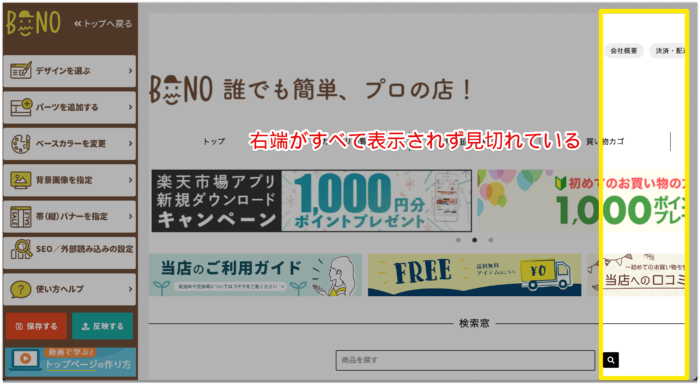
原因について
ご利用PCの解像度による影響の可能性
ご利用されておりますパソコン画面の解像度が低い場合、見切れて表示されてしまうことが確認されております。
なお、反映後のページでは問題なく表示されますため、その点はどうぞご安心くださいませ。
解像度が低い場合
表示される画面の領域が狭くなるため、文字やアイコンが大きく表示されます。
そのため、上記「問題の事象」に掲載の画像のように一部が見切れて表示されてしまいます。
解像度が高い場合
表示される画面の領域が広くなるため、文字やアイコンは小さく表示されます。
そのため、完成イメージ画面も見切れることなく表示されます。
※以下は「問題の事象」と同じ編集画面を解像度の高いPCで表示したスクリーンショットです。
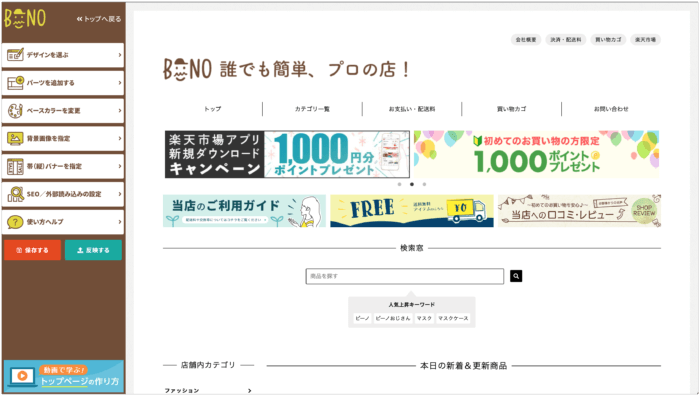
解消方法
パソコン画面の解像度を高くする
恐れ入りますが、解像度を高くしていただきますことで改善されるかと存じますため、お試しくださいませ。
※数値が大きいほど、解像度が高い画面になります。
※なお、こちらはご参考までとなりますが、現在は多くのPCで「1920×1080」の解像度が主流のようでございます。
解像度の設定方法
ご利用のパソコン(Windows/Mac)により異なりますため、以下サイトなどをご参考にお試しいただけますと幸いです。
Windowsの場合
https://faq.nec-lavie.jp/qasearch/1007/app/servlet/relatedqa?QID=017896
Macの場合
https://support.apple.com/ja-jp/guide/mac-help/mchl86d72b76/mac
すでに解像度が最大の場合
ブラウザのズーム設定を70〜80%などに変更する
万が一、ご利用PCの仕様により、解像度を現状以上に高くすることが難しい場合は、ブラウザのズーム機能でページ全体の表示を縮小(70%など)していただく方法もございます。
Google Chromeでのズーム設定方法
https://support.google.com/chrome/answer/96810
ぜひお試しくださいませ。
上記以外のご対応方法がなく申し訳ございませんが、何卒ご理解いただけますと幸いです。
関連FAQ





